„Microsoft“ pateikia naują ir išmanią užduočių valdymo programą „Microsoft To-Do“, tai gali padėti planuoti ir valdyti kasdienes užduotis. Tačiau programa yra iš komandos, kuri sukūrė „Microsoft Wunderlist“ programą. Tai yra protingesnis ir geriau organizuotas, nes jis pagrįstas intelektualiu algoritmu. Pagrindinis šios programos išleidimo tikslas yra pateikti paprastą įrankį vartotojams gerai planuoti savo dieną. Programa yra su paprasta, bet įdomia sąsaja ir palaiko tokias populiarias platformas kaip „Windows“, „Android“, ir „iOS“. Prisijungę prie „To-Do“ paskyros, galite patikrinti „To-Do“ sąrašus iš bet kurio savo įrenginio.
„Microsoft To-Do“ programa
Norėdami naudoti šią nuostabią naują „Microsoft“ programą, pirmiausia turite turėti Microsoft "paskyrą. Naudodamiesi šia intuityvia programa, galite kurti beveik bet kokio sąrašus, pradedant maisto prekių sąrašais, baigiant darbo projektais ar kelionės maršrutu. Taip pat galite sukurti priminimus ir pridėti terminus prie savo užduočių sąrašų. Panagrinėkime programą daugiau ir sužinokime, kaip ji gali padėti planuojant dieną. Taip pat galite integruoti „To-Do“ programą į „Outlook“ užduotis.
Pirmiausia turite atsisiųsti programą iš „Google Play“, „App Store“ ar „Windows Store“, atsižvelgiant į naudojamą įrenginį. Atsisiųsdami prisijunkite prie programos naudodami „Microsoft“ paskyrą.
Pagrindinė apžvalga yra labai paprasta ir paprasta. Spustelėkite Lemputės piktograma viršutiniame dešiniajame kampe, kad pradėtumėte planuoti savo dieną. Tai galite padaryti ir per Pridėti užduotį mygtuką, tačiau iš pradžių jis yra šiek tiek painus, nes mygtukas nespustelėjamas. Turite paimti žymeklį skirtuke ir įvesti užduotį.

Pridėję prie užduoties, dukart spustelėkite ją, kad nustatytumėte priminimą arba pridėtumėte papildomą pastabą. Čia taip pat galite nustatyti terminą arba pakartoti užduotį. Žemiau pateiktoje ekrano kopijoje tai paaiškinama daugiau.
Kairiajame skydelyje rodomi visi jūsų sukurti sąrašai. Atidarykite bet kurį sąrašą ir dešiniuoju pelės mygtuku spustelėkite norėdami pakoreguoti nustatymus, pvz., Pažymėti kaip atliktą, Terminas šiandien, Terminas rytoj, Pašalinti iš sąrašo ir dar daugiau. Kiekvienoje užduotyje turi būti pažymėtas žymimasis laukelis, kuriame galite pažymėti kaip atliktą.
Pakeiskite „Microsoft To-Do“ temą

„To-Do“ programoje yra keletas pritaikymo funkcijų. Galite pakeisti savo programos spalvinę temą. Spustelėkite tris taškus viršutiniame dešiniajame programos kampe ir spustelėkite Keisti temą. Čia galite pakeisti pagrindinio programos išdėstymo spalvas ir temą.
Importuokite savo duomenis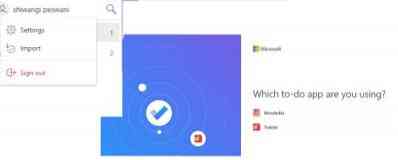
Jei naudojate „Wunderlist“ užduočių sąrašo ir užduočių tvarkytuvę arba „Todoist“, galite lengvai importuoti visus duomenis į naują „Microsoft To-Do“ programą. Viršutiniame kairiajame „To-Do“ programos kampe spustelėkite savo vardą ir pasirinkite Importuoti. Turite suteikti programai leidimą importuoti duomenis iš „Wunderlist“ arba „Todoist“ programų. Taigi jūs galite peržiūrėti visas savo užduotis ir darbų sąrašus vienoje vietoje.
„Microsoft To-Do“ programos nustatymai
Programa yra gana paprasta su pagrindiniu išdėstymu, o nustatymuose nėra ko daug koreguoti. Viršutiniame kairiajame kampe spustelėkite savo paskyros profilį ir pažymėkite du pateiktus langelius: prieš patvirtindami ištrinkite patvirtinkite ir įjunkite užbaigimo garsą.
Nors programa yra gana paprasta, lengvai išdėstoma, kai kuriems vartotojams gali kilti klausimų. Peržiūrėkite keletą dažniausiai užduodamų klausimų apie „Microsoft To-Do“ programą.
Su kuriomis paskyromis galiu naudoti „To-Do“?
„To-Do“ galite naudoti tik su asmenine „Microsoft“ paskyra. Tai galima visiems „Office 365 Personal“ ir „Home“ vartotojams. Jei naudojate mokyklinę ar „Microsoft“ abonementą, prieš pradėdami naudoti „Microsoft To-Do“ programą pasitarkite su savo IT administratoriumi.
Kaip aš galiu pamatyti savo užduotis „Outlook“ užduotyse?
„To-Do“ programą galima lengvai integruoti į „Outlook“ užduotis. Visi jūsų darbų sąrašai ir „Outlook“ užduotys saugomi „Exchange Online“ serveriuose. Jei norite patikrinti „Outlook“ programos užduočių sąrašus, turite prisijungti prie abiejų paslaugų naudodami tą pačią „Microsoft“ paskyrą. Prisijungę galite patikrinti visus „Outlook“ užduočių užduočių sąrašus.
Kodėl skiriasi „Outlook“ užduotys ir „To-Do“ užduotys?
Nors „To-Do“ galima integruoti į „Outlook“, vis dar yra daugybė funkcijų, kurios nepalaikomos kaip; tai yra priežastis, kodėl galite rasti tam tikrų skirtumų tarp užduočių sąrašų ir „Outlook“ užduočių. Kai kurios „Outlook“ užduotys, kurių nepalaiko „Microsoft To-Do“ programa, apima parinktį formatuoti tekstą pastabose, prioritetinius užduočių lygius, darbo namus, užduoties būseną, pradžios ir pabaigos datas, užduoties užbaigimo būseną ir failų priedus. Nors visos užduotys ir užduotys saugiai saugomos serveriuose, galite nematyti tam tikros užduoties informacijos, tokios kaip data, laikas, užduočių prioritetai, tc., „Outlook“ užduotyse. „Microsoft“ kuria programą ir netrukus papildys šias funkcijas.
Kaip galiu sinchronizuoti savo sąskaitą?
Naudodami tą pačią „Microsoft“ paskyrą duomenys bus automatiškai sinchronizuojami tarp jūsų įrenginių, taip pat galite tai padaryti rankiniu būdu. Eikite į „To-Do“ programos paskyros paskyros nustatymus ir bakstelėkite Sinchronizuoti. „To-Do“ atnaujina duomenis kas 5 sekundes, o visi pakeitimai automatiškai atnaujinami ir rodomi visuose sinchronizuojamuose įrenginiuose.
Kam galiu naudoti „To-Do“?
„To-Do“ yra panašus į jūsų skaitmeninį dienos dienoraštį, kuriame galite sistemingai planuoti visą dieną. Galite pridėti norimų užduočių sąrašą, nes tai gali būti jūsų maisto prekių sąrašas, jūsų darbo projektas, norimų žiūrėti filmų sąrašas, kelionės maršrutas, mokyklos namų darbai ar dar kas nors. Programa padeda jums sekti savo darbų sąrašus, pridedant priminimus, terminus ir dar daugiau. Tai nemokama programa, kurią galite pridėti tiek, kiek norite. Prie kiekvienos užduoties galite pridėti atskirą priminimą ir terminus ir pažymėti juos atliktus. Be to, prie kiekvienos savo užduoties galite pridėti papildomų pastabų.
„Microsoft“ stengėsi išplėsti visas savo paslaugas įvairiose platformose, o šią įdomią ir paprastą dienos planavimo programą taip pat galima įsigyti „Windows“, „Windows Phone“, „Android“ ir „iOS“ platformose. Galite nemokamai atsisiųsti programą iš „Windows“ parduotuvės, „Google Play“ ar „Apple Store“, atsižvelgdami į naudojamą įrenginį.
Šis įrašas jums parodys kaip naudotis „Microsoft To Do“ programa. Sužinokite, kaip galite iš naujo nustatyti slaptažodį, siųsti pranešimus, gauti pranešimą, sukurti darbų sąrašą, atkurti ištrintą užduotį, tvarkyti pasiūlymus ir mano dieną ir dar daugiau.
Skaitykite toliau: „Microsoft To-Do“ programos, skirtos „MacOS“, apžvalga.

 Phenquestions
Phenquestions


